win7系统是如何使用系统还原修复电脑
发布时间:2017-06-01 14:38
系统因为误删文件,或者一些功能用不了了,怎么办呢?下面是小编跟大家分享的是win7系统是如何使用系统还原修复电脑,欢迎大家来阅读学习~
win7系统是如何使用系统还原修复电脑
方法/步骤
第一步
打开开始菜单,点击所有程序,找到“附件”并打开,在里面找到系统工具,点击展开下拉菜单,选中系统还原即可
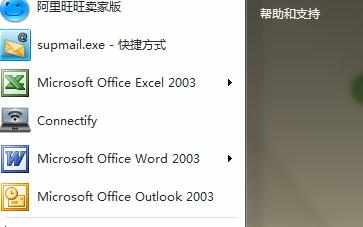
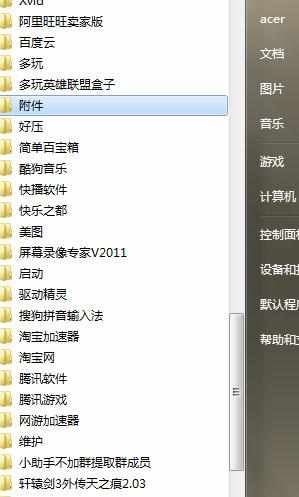
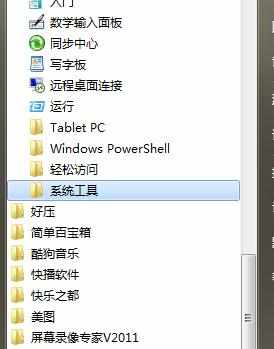
第二步
完成第一步之后,会出现等待的对话框,之后会出现另一个对话框,选择下一步就可以了
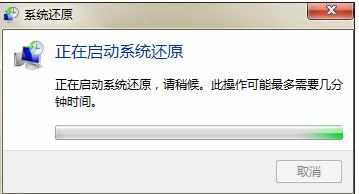
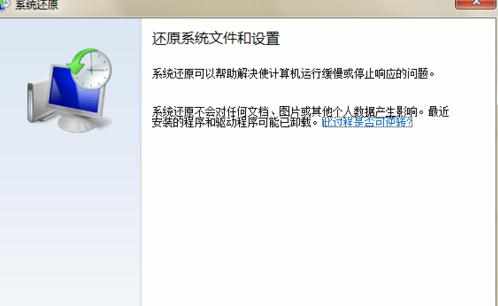
第三步
完成第二步,会进去这样一个对话框,选择需要还原到的时间点,如果没有需要的,就勾选左下角的显示更多还原点,然后点击下一步就可以了。
在接下来的对话框选着完成,就开始还原了。
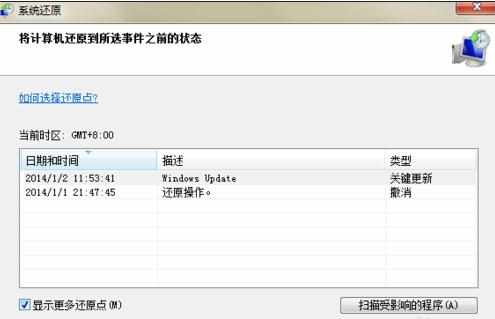
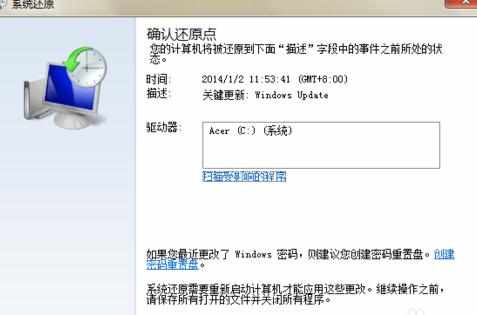
4 友情提示:还原可能会花上十几分钟时间,请耐心等待,切忌强行关闭计算机!!

win7系统是如何使用系统还原修复电脑的评论条评论